Jedwali la yaliyomo

Je, umewahi kutumia muda kurekodi mradi wa video ili kujua tu kwamba sauti yako ilisikika mbaya zaidi kuliko ulivyotarajia ulipoanza kuhariri katika Adobe Premiere Pro?
Katika baadhi ya matukio, inaweza kuwa mbaya zaidi kuliko vile ulivyotarajia? iwe tu wimbo wako wa sauti unahitaji kupunguzwa, au ikiwa unafanya kazi na klipu nyingi za sauti, unahitaji kupata usawa bora kati ya rekodi zote za sauti na urekebishe viwango ili kuwa na sauti thabiti ya sauti katika video nzima. Kujifunza sanaa ya kusawazisha sauti na udhibiti wa sauti ni hatua muhimu katika maisha ya kila mtengenezaji wa filamu!
Katika makala haya, utapata mwongozo wa hatua kwa hatua kuhusu njia nyingi za kurekebisha faida ya sauti. kiasi cha sauti yako. Nitapitia baadhi ya dhana kuhusu faida ya sauti, urekebishaji, na mbinu zingine ili kurekebisha sauti katika Premiere Pro na kufikia malengo yako ya ubunifu.
Kuhusu Sauti, Mafanikio na Kurekebisha
Kuna dhana kuu tatu wakati wa kuchunguza uhariri wa sauti na kuchanganya: sauti, faida, na kuhalalisha. Ingawa zote tatu zinarejelea viwango vya sauti, hazifanani. Hebu tuchambue tofauti hizo kabla ya kuzama kwa kina katika mwongozo.
- Volume inarejelea mipangilio ya kiwango cha matokeo ya wimbo, klipu nyingi za sauti, au mfuatano mzima.
- Kiwango cha ingizo au wimbo wa sauti ni sauti faida .
- Kurekebisha inatumika unapotaka ili kuongeza sauti ya wimbo hadi kilelemipaka ili kuepuka upotoshaji. Kurekebisha kunaweza kukusaidia unapokuwa na klipu nyingi zenye viwango mbalimbali vya sauti.
Rekebisha Sauti kwa kutumia Rekodi ya Maeneo Uliyotembelea kwenye Adobe Premiere Pro
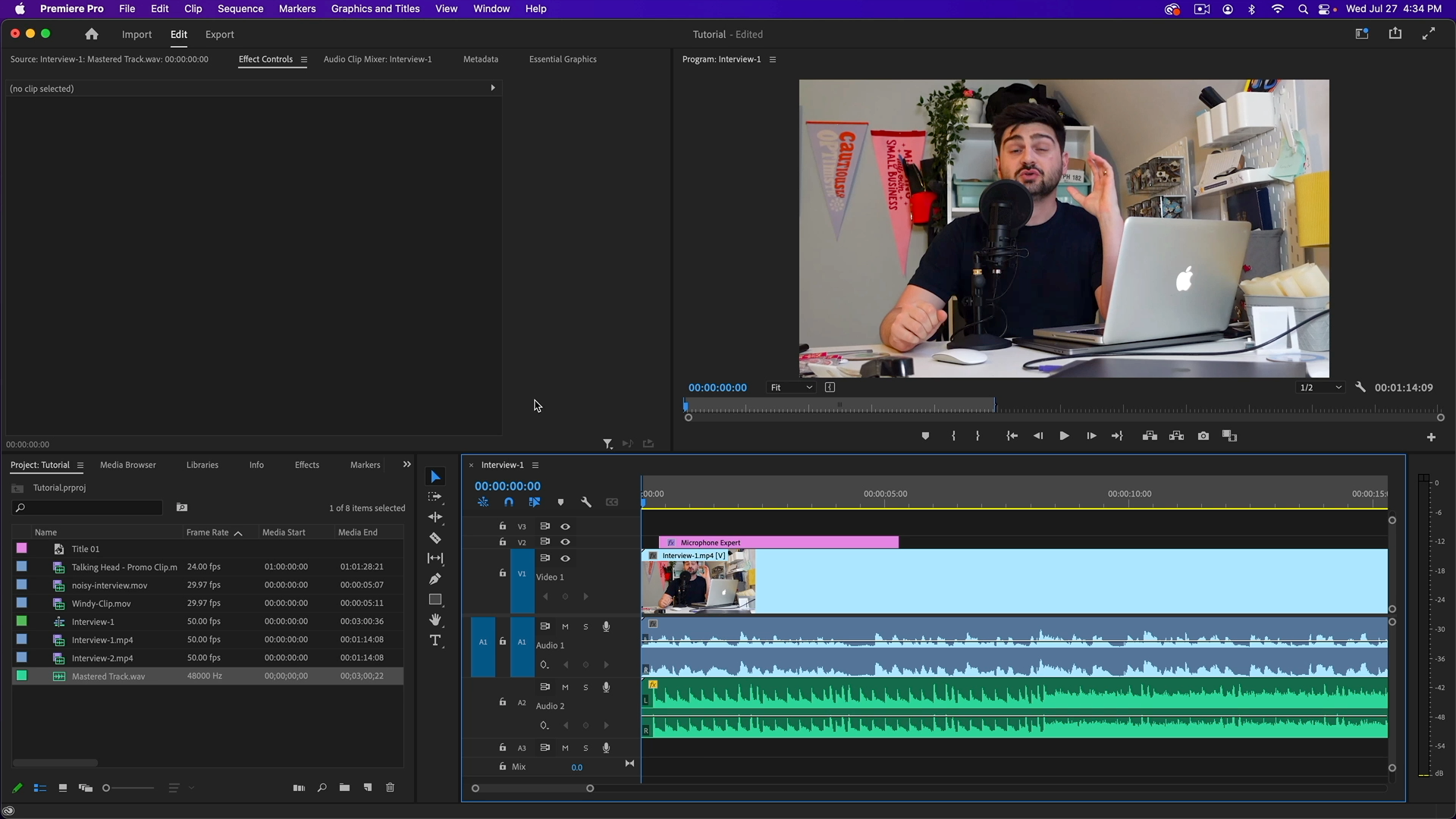
Nitaanza na kile ninachoamini. ndiyo njia rahisi zaidi ya kurekebisha sauti katika Premiere Pro. Njia hii ni ya kurekebisha kwa urahisi katika sauti ya sauti na inafanya kazi vyema kwa wimbo mmoja wa sauti.
Hatua ya 1. Ingiza Midia na Chagua Klipu za Sauti
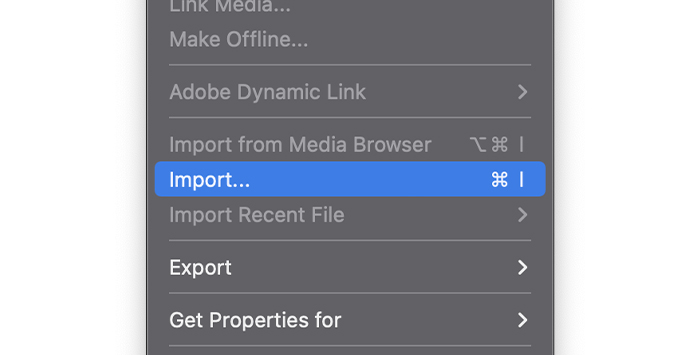
Kwanza, hakikisha kuwa unayo zote klipu za video na nyimbo za sauti utakazofanyia kazi ndani ya Adobe Premiere Pro. Ziagize au ufungue mradi wa awali na uchague wimbo wa sauti unaotaka kurekebisha sauti katika Rekodi ya Maeneo Uliyotembelea.
Hatua ya 2. Rekebisha Sauti
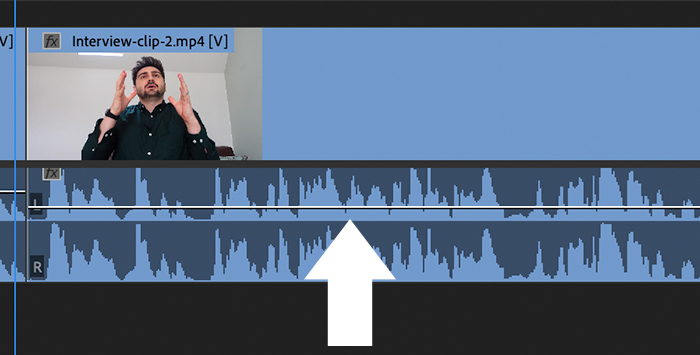
Ukitazama kwa makini wimbo huo wa sauti. katika Rekodi ya Maeneo Uliyotembelea, utaona mstari mwembamba. Ikiwa huwezi kuona muundo wa wimbi, unaweza kupanua wimbo kwa kubofya mara mbili juu yake. Ukipeperusha kipanya juu yake, ikoni kwenye mstari wako itabadilika. Ikiisha, unaweza kubofya na kuburuta juu na chini ili kugeuka ili kubadilisha viwango vya sauti.
Rekebisha Sauti ya Sauti Ukitumia Paneli ya Vidhibiti vya Athari
Ikiwa umewahi kutumia Adobe Premiere Pro hapo awali. , unajua kuwa kidirisha cha Vidhibiti vya Athari ndicho kiendacho kwako kwa mipangilio ya madoido yoyote. Unaweza kurekebisha sauti kutoka hapo pia, kwa chaguo zaidi kuliko Rekodi ya Maeneo Uliyotembelea. Hata hivyo, kutumia Rekodi ya Maeneo Uliyotembelea kunaweza kufikiwa zaidi kwa marekebisho ya haraka.
Hatua ya 1. Washa Vidhibiti vya AthariPaneli
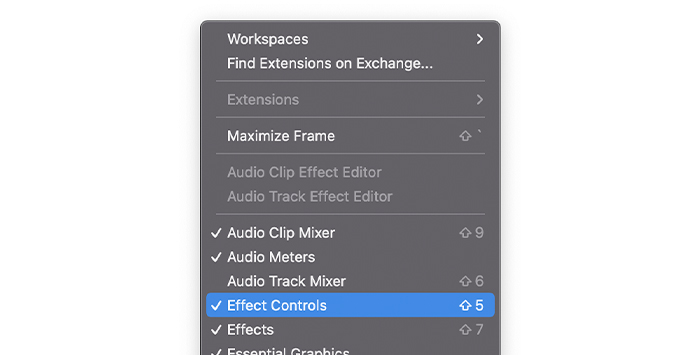
Kwanza, hakikisha kuwa una kidirisha cha Kidhibiti cha Athari kinachoonekana. Unaweza kuangalia hii chini ya menyu Dirisha. Ikiwa Kidhibiti cha Athari kina alama ya kuteua, kimewashwa; ikiwa sivyo, bofya juu yake.
Hatua ya2. Chagua Klipu za Sauti
Mradi wako ukiwa umefunguliwa, au faili zikiingizwa, chagua klipu ya sauti ambayo ungependa kurekebisha na ubofye paneli ya Kidhibiti cha Madoido ili kuona chaguo zote za wimbo huo wa sauti.
Hatua ya 3. Paneli ya Kudhibiti Madhara
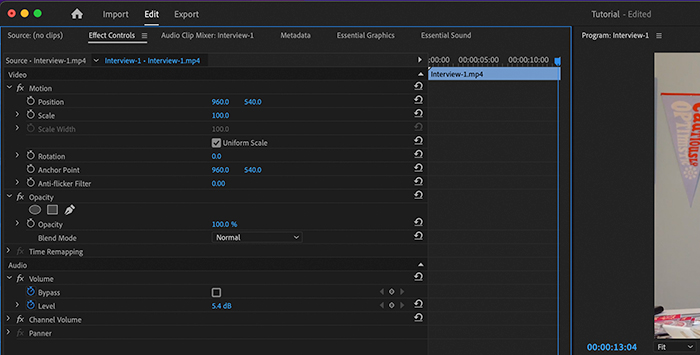
Chini ya sehemu ya Sauti, utaona chaguo mbili, Bypass na Level. Unaweza kuandika mwenyewe sauti inayohitajika katika dBs au ubofye na uburute kwenda kushoto na kulia ili kuongeza au kupunguza sauti.
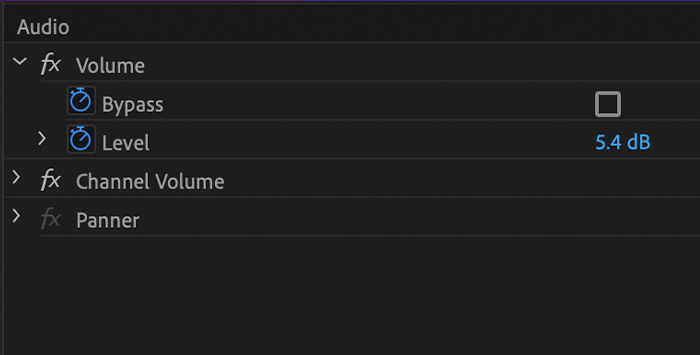
Ili kubadilisha sauti ya wimbo mzima wa sauti, bofya saa ya kusimamisha sauti ili kuzima. hiyo. Vinginevyo, itaunda fremu muhimu ambayo nitaeleza katika hatua inayofuata.
Tumia Fremu Muhimu Kurekebisha Viwango vya Sauti
Adobe Premiere Pro hukuruhusu kutumia fremu muhimu kudhibiti viwango vya sauti vya sauti yako. klipu. Unaweza kutumia fremu za vitufe kwa sehemu ambazo zinahitaji kupaza sauti zaidi, kama vile mtu anayezungumza chinichini, au kuifanya iwe tulivu, kama vile sauti ya ndege au sauti yoyote isiyotakikana inayotokea wakati wa kurekodi.
Unaweza kurekebisha fremu muhimu kutoka kwa Rekodi ya Maeneo Uliyotembelea au kupitia paneli ya Kidhibiti cha Athari. Nitawaonyesha nyote wawili ili uweze kuamua ni ipi inayofaa zaidi kwa mahitaji yako.
Hatua ya 1. Unda Fremu Muhimu katika Rekodi ya Maeneo Uliyotembelea
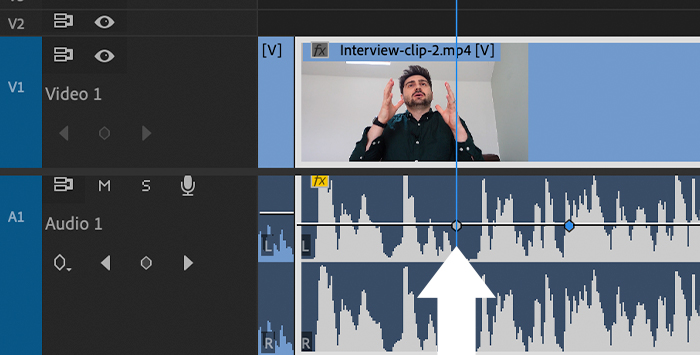
Sogeza kichwa cha kucheza hadisehemu ya klipu ambapo unataka kurekebisha sauti ili kuunda fremu muhimu ya kwanza ambapo marekebisho ya sauti yataanza. Tumia CTRL+Bonyeza kwenye Windows au Amri+Bofya kwenye Mac ili kuunda fremu muhimu.
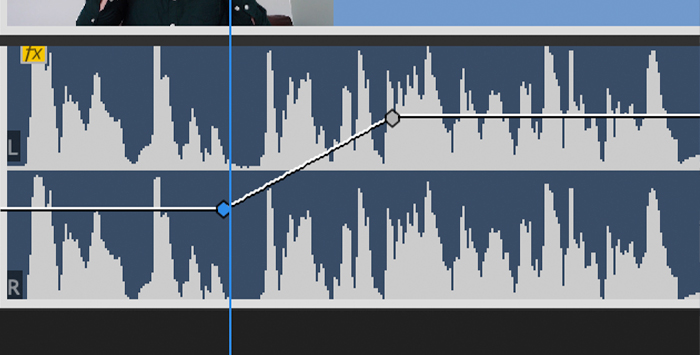
Unaweza kubofya na kuburuta kila fremu muhimu ili kurekebisha sauti. Ongeza fremu zote muhimu unazohitaji ili kubadilisha kiwango cha sauti kwenye klipu yako ya sauti.
Hatua ya 2. Unda Viunzi Muhimu katika Paneli ya Kudhibiti Madoi

Ikiwa unafanya hivi kutoka kwa Madoido. Paneli ya kudhibiti, nenda hadi sehemu ya Sauti na uhakikishe kuwa saa ya kusimamisha sauti imewashwa. Ikiwa ndivyo, utaona sehemu iliyopakwa rangi ya samawati, na kitufe cha fremu muhimu (aikoni ya almasi) itaonekana upande wa kulia karibu na thamani ya dB.

Ili kuongeza fremu muhimu, tumia playhead katika Rekodi ya Maeneo Uliyotembelea upande wa kulia wa vidhibiti na uweke kiwango kipya katika dBs: hii itaunda fremu muhimu kiotomatiki. Unaweza pia kuunda fremu muhimu kwa kubofya aikoni ya almasi, na itaonekana katika Rekodi ya Maeneo Uliyotembelea upande wa kulia na kuonekana katika muundo wa wimbi kwenye Rekodi kuu ya Maeneo Uliyotembelea.
Katika Rekodi ya Maeneo Uliyotembelea upande wa kulia, unaweza kusogeza. kila fremu muhimu kwa wakati na urekebishe uchapaji wa sauti au kuburuta maadili ya dB. Kubadilisha thamani hizi kutaathiri tu fremu muhimu, sio sauti nzima ya wimbo.
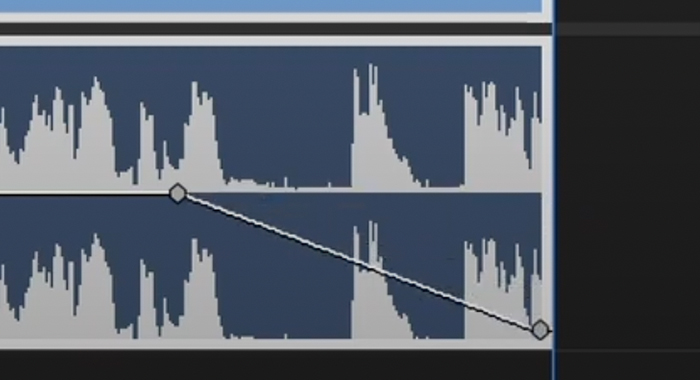
Fremu muhimu zinaweza kutumika kuunda athari zingine za sauti kama vile kufifia na kufifia kwa kuongeza fremu muhimu mwanzoni au mwisho wa fremu. klipu ya kuongeza au kupunguza sautiviwango. Inaweza pia kutumika kwa athari za bata na kuunda athari zingine za sauti za kiotomatiki.
Rekebisha Klipu Zako za Sauti
Unapoongeza sauti ya klipu ya sauti, wakati mwingine inaweza kuvuka kikomo na kuunda upotoshaji au kukatwa. Ili kuepuka upotoshaji huu, wahandisi wa sauti hutumia kurekebisha sauti ili kuongeza sauti bila kuathiri ubora wa sauti. Premiere Pro ina kipengele cha kuhalalisha ili kuongeza sauti au kutengeneza klipu nyingi katika video hadi kiwango sawa cha sauti.
Hatua ya 1. Klipu za Sauti Tayari
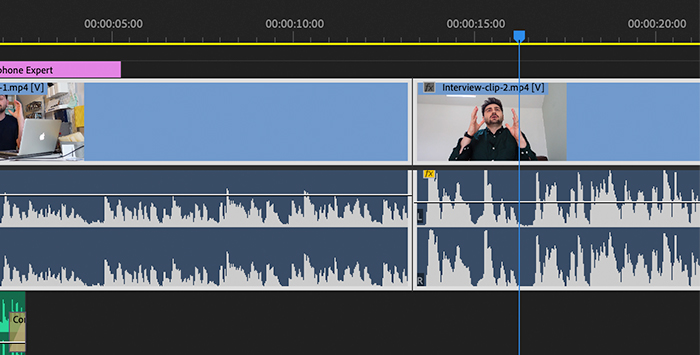
Ingiza midia kwenye Rekodi ya Maeneo Uliyotembelea na chagua klipu za sauti ili kurekebisha; tumia Shift+Bofya ili kuchagua klipu nyingi. Bofya kulia chaguo lako kisha uchague Faida ya Sauti, au ukipendelea kutumia mikato ya kibodi, bonyeza kitufe cha G.
Unaweza pia kuchagua faili kutoka kwa paneli ya Mradi ili ziwe tayari kutumika katika mifuatano mingi. Ili kuchagua klipu za sauti zisizofuatana, tumia CTRL+bofya kwenye Windows na Amri+Bonyeza kwa MacOS. Tumia njia ya mkato ya G au bofya+kulia > Faida ya Sauti ili kufungua chaguo za Faida.
Hatua ya 2. Sanduku la Mazungumzo la Faida ya Sauti

Sanduku la mazungumzo la kupata sauti ibukizi litaonekana likiwa na chaguo tofauti. Upeo wa kilele wa klipu zilizochaguliwa huchanganuliwa na Premiere Pro kiotomatiki na itaonekana katika safu mlalo ya mwisho. Thamani hii ni muhimu kwa sababu itakuwa rejeleo lako kurekebisha faida ya sauti na kuweka kikomo cha kilele.
Unaweza kuchagua kuchagua.faida ya sauti kwa thamani maalum. Tumia "Rekebisha Faida ya Sauti kwa" ili kurekebisha faida ya sauti; nambari hasi itapunguza faida kutoka kwa viwango vya asili, na nambari chanya itaongeza kiwango cha sauti. Thamani ya dB ya "Weka Kupata" itasasishwa mara moja ili ilingane na kiwango kipya cha kupata sauti cha klipu. thamani chini ya 0 ili kuzuia kukatwa. Hapa ndipo thamani ya kilele cha amplitude itakusaidia kuamua ni kiasi gani cha sauti unaweza kuongeza bila kupotoshwa.
Hatua ya 3. Hifadhi Mipangilio na Uhakiki
Bofya kitufe cha SAWA ili kutumia mipangilio mipya na usikilize klipu za sauti. Ikiwa unahitaji kufanya mabadiliko, unaweza kufungua kisanduku cha mazungumzo cha faida ya sauti tena ili kufanya mabadiliko. Tumia amri ya kupata sauti (ufunguo wa G) kwa ufikiaji wa haraka.
Kulingana na mipangilio yako, utaona kwamba muundo wa wimbi utabadilisha ukubwa wake baada ya kuhalalisha. Angalia mita za sauti wakati wa kurekebisha viwango vya kupata sauti na kuhalalisha kilele. Ikiwa huzioni, nenda kwenye Dirisha na uangalie Vipimo vya Sauti.

Unaweza kurekebisha klipu kuu katika Kichanganyaji Klipu ya Sauti au klipu nzima ya sauti katika Kichanganya Nyimbo za Sauti. Tumia klipu kuu ili kuongeza kiwango sawa cha faida kwenye klipu zako zote za sauti. Rekebisha vifijo ili kurekebisha faida ya sauti. Kwa video za YouTube, inashauriwa kukaa chini ya -2db.
Mawazo ya Mwisho
Ukiwa na AdobeZana za Premiere Pro, utaweza kushughulikia masuala yanayohusiana na viwango vya sauti na kuimarisha ubora wa miradi yako ya baadaye. Sasa unajua njia tofauti za kurekebisha viwango vya sauti kulingana na mahitaji yako, kutoka kwa marekebisho rahisi ya sauti kutoka Rekodi ya Maeneo Uliyotembelea hadi zana za hali ya juu zaidi kama vile kuhalalisha na chaguo za kurekebisha mipangilio ya kupata faida.
Bahati nzuri, na uwe mbunifu!

